Sådan deaktiveres live undertekster i Google Chrome
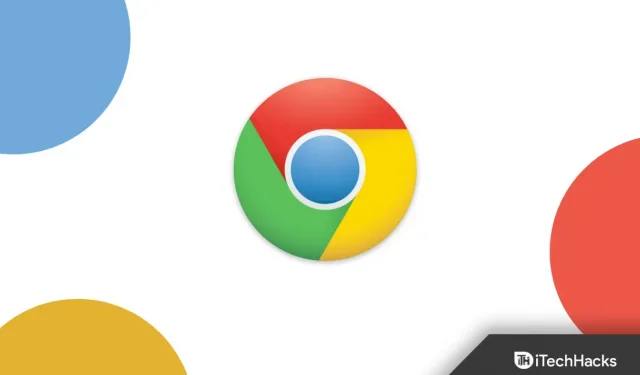
Live undertekstfunktionen i Google Chrome oversætter undertekster til engelsk lyd. Mange mennesker slår live undertekster til i Chrome for at se videoer i browseren med undertekster. Hvis du har aktiveret live undertekster i Chrome og nu vil deaktivere dem, så hjælper denne artikel dig med det.
Sådan deaktiveres Live Caption i Google Chrome
I denne artikel vil vi diskutere, hvordan du deaktiverer Live Signatures i Chrome.
Slå live undertekster fra
Hvis du vil deaktivere live undertekster i Chrome, kan du gøre det fra tilgængelighedsmenuen. For at gøre dette skal du følge nedenstående trin:
- Klik på de tre prikker i øverste højre hjørne af Chrome-browseren.
- I menuen, der åbnes, skal du klikke på ” Indstillinger “.
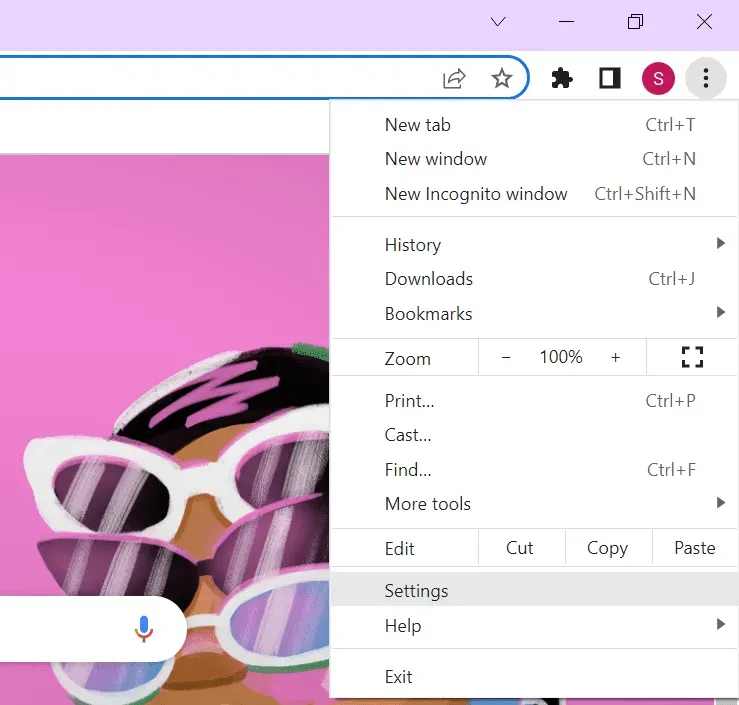
- Her skal du gå til fanen Avanceret og derefter gå til afsnittet Tilgængelighed .
- Her finder du Live Caption- knappen .
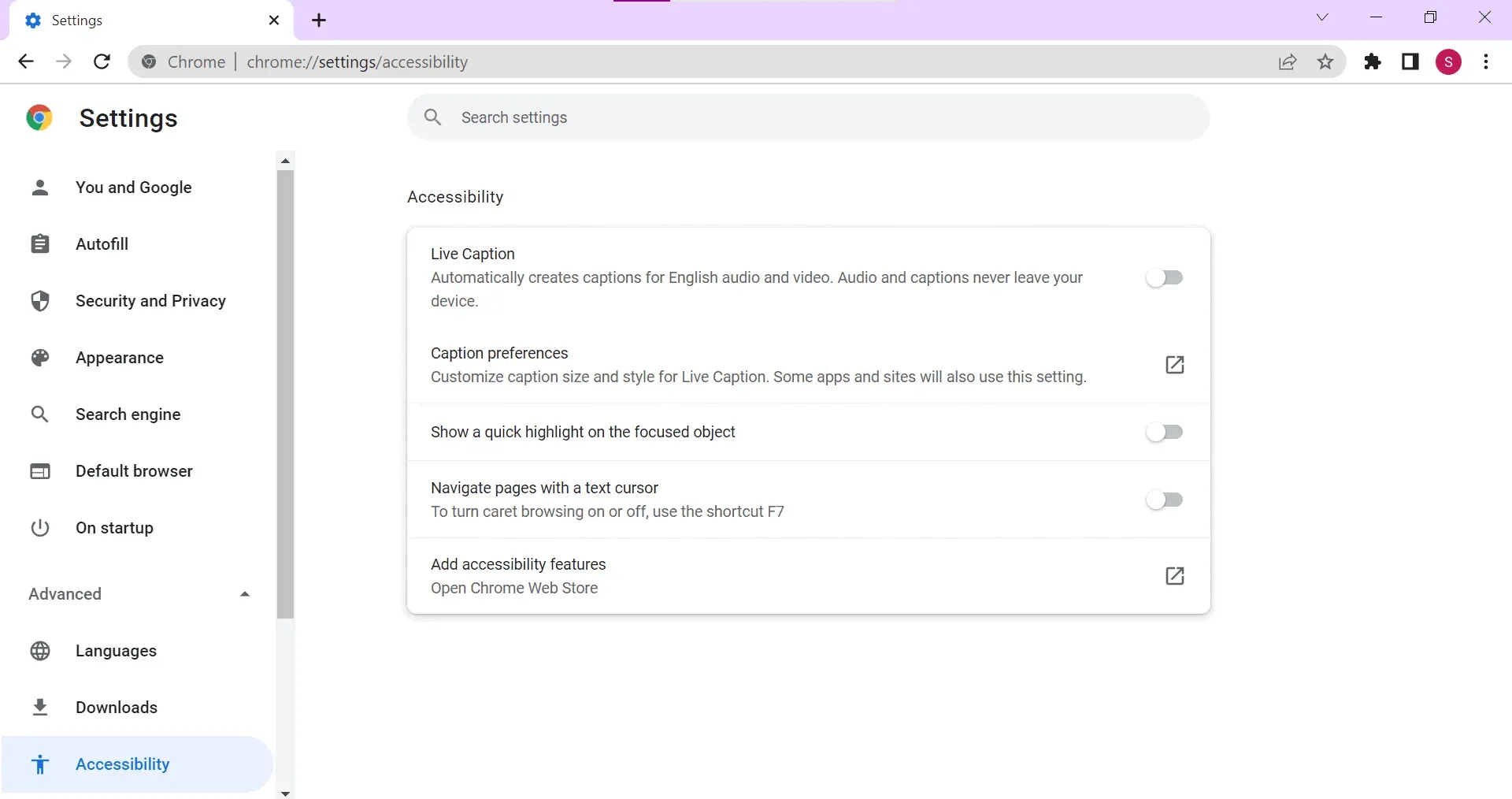
- Deaktiver det, og du vil deaktivere live undertekster i Chrome.
Tilpas Chrome Live Caption
Hvis du ikke vil deaktivere Live Signature i Chrome, men bare vil tilpasse den, har du mulighed for at gøre det. Følgende er trinene til at konfigurere Chrome Live Signature.
- Åbn Chrome i din browser, og klik derefter på de tre prikker i øverste højre hjørne af programvinduet.
- Klik nu på ” Indstillinger ” i menuen, der åbnes .
- Klik på fanen Avanceret i vinduet Indstillinger .
- Rul derefter ned til sektionen Tilgængelighed .
- Her skal du klikke på signaturindstillingerne .
- Nu kan du opsætte live undertekster. Du kan ændre baggrundsfarve, gennemsigtighed og mere.
Afsluttende ord
Sådan kan du deaktivere live undertekster i Chrome. Ved at følge trinene ovenfor, vil du være i stand til at deaktivere samt konfigurere Live Signatures i Chrome.



Skriv et svar